
时间:2023-02-24 编辑:笑话
来啦,还不清楚的小伙伴们,赶紧随下编一起来看一下PotPlayer进行常用设置步骤吧。
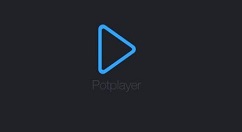
我们先打开这个视频播放器,看到这个界面你不喜欢的可以设置它的皮肤,在窗口右键,然后选择使用direct3D 9,当然你也可以选择你想要的哦。
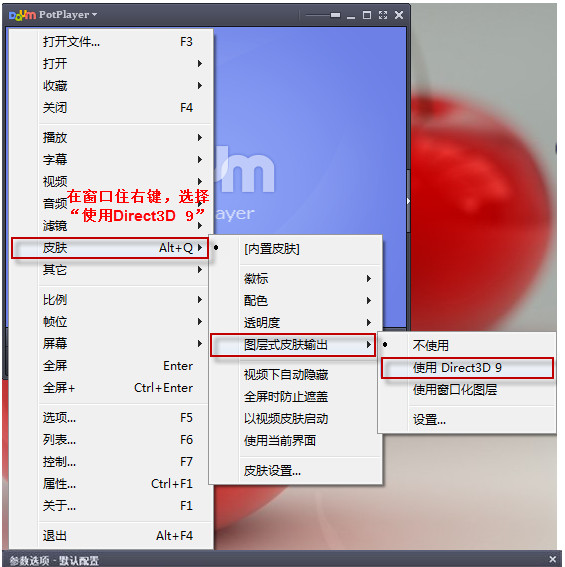
然后我们跳设置的界面,先来看基本设置,这个时候记得“选择多重处理方式”。
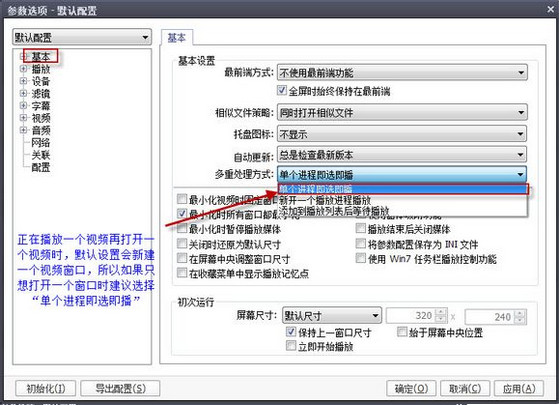
接着我们在播放这里选择"播放时的尺寸",这样播放的效果会跟好。
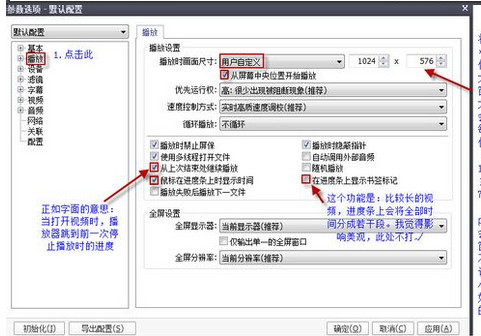
然后选择“时间跨度”,“左右方向键”选2秒最好,这样你就可以随时快进了。
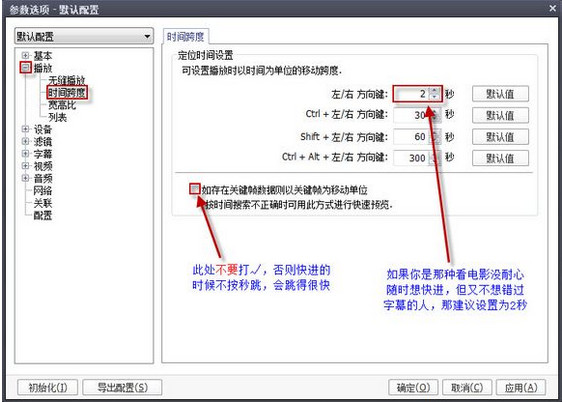
宽高比:选择“调整框口是保持比例”,这样你放大是就不会有黑边了。
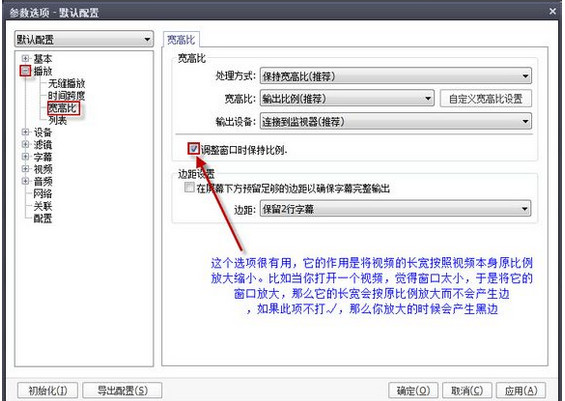
字幕:建议选择自定义风格。
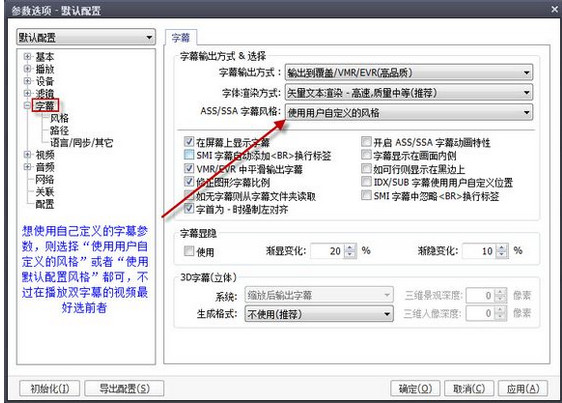
风格的话就按屏幕的红框框设置哦!如果你不喜欢的话可以根据自己的喜好调整。
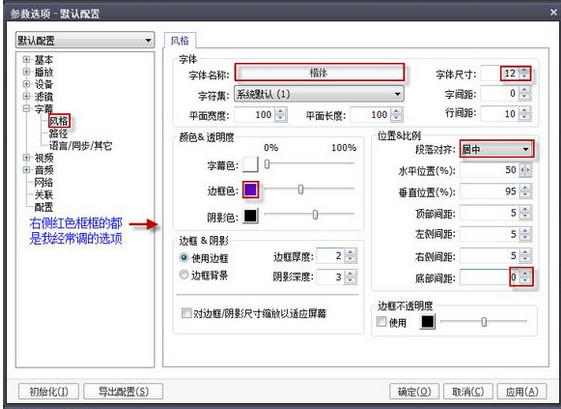
关联:注意:有些文件的后缀名不存在“扩展设置”,要记得自己添加哦。
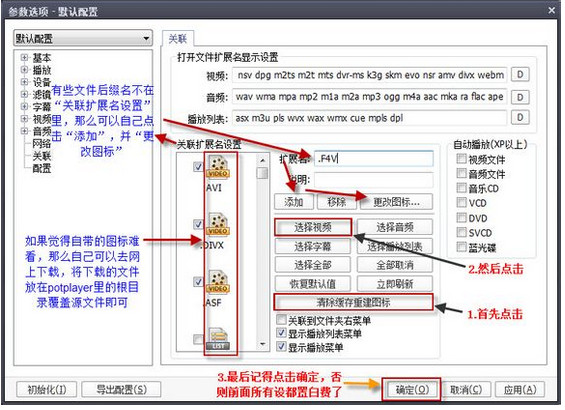
其他设置:在基本里面大家可以根据自己的习惯设置自己常有的快捷键。
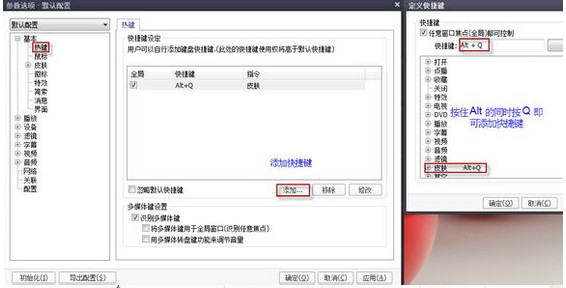
PotPlayer相关攻略推荐:
PotPlayer怎么新增视频列表?添加新的视频列表流程一览
PotPlayer播放效果如何调整?播放效果调整流程图文介绍
另外potplayer播放器的一些音频插件一般放在Plugins文件夹里,下载好的皮肤一款放在Skins里面。
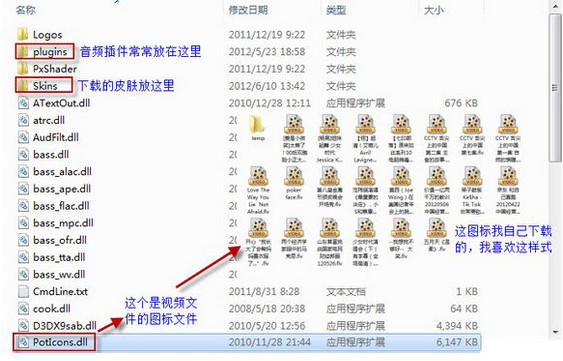
下图就是设置后播放的效果,看大家是否满意!
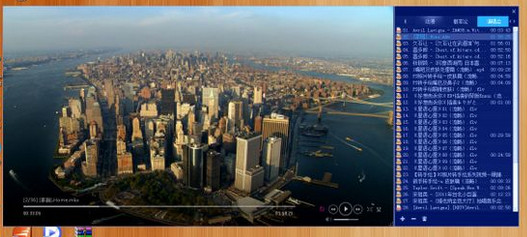
按照上文讲述的PotPlayer进行常用设置的详细操作流程,你们是不是都学会了呀!